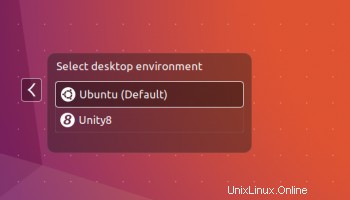
CanonicalによってUnity8の開発が行き詰まり、Unity8デスクトップセッションをUbuntuにインストールしたままにしておくための説得力のある理由がいくつか残っています。
この投稿では、Unity8をアンインストールする方法を紹介します。 Ubuntuのセットアップに加えて、Ubuntuのシステム設定などの関連するアプリやパッケージが付属しています。
Unity8を削除する理由
理論的には1つはありません。
このセッションは、Unity 8開発の技術プレビューとして出荷されるため、開発者や熱心な愛好家は、遊んだり、ハックしたり、次に来ることに慣れることができます。
ただ、Canonicalがプロジェクトへの投資を終了したため、次に何も起こりません。
誰もが多くを逃しているわけではありません。 Unity 8デスクトップセッションはあまり機能的ではありません。それは、ほとんどの人ができない、ロードできる場合です。 Unity 8セッションへのログインは、多くの場合、黒い画面を超えて進行することはありません。
ただし、この(ほとんど役に立たない)Unity 8セッションは、Unity Greeterセッションセレクターのスロットを奪うだけではありません(上の画像を参照)。システムにインストールされているパッケージと依存関係のスタックも同様に無意味です。
>Unity8デスクトップとアプリのアンインストール
Unity8を削除する Ubuntu 16.04以降、およびその一部の機能は、新しいターミナルウィンドウでこのコマンドを実行し、プロンプトが表示されたらユーザーパスワードを入力するだけです。
sudo apt purge unity8 ubuntu-system-settings パッケージを削除すると、残骸のスタックが残ります。これを一挙に一掃するには、次のコマンドを実行します:
sudo apt autoremove
最後に、再起動します。
オプション:Webブラウザアプリを削除します
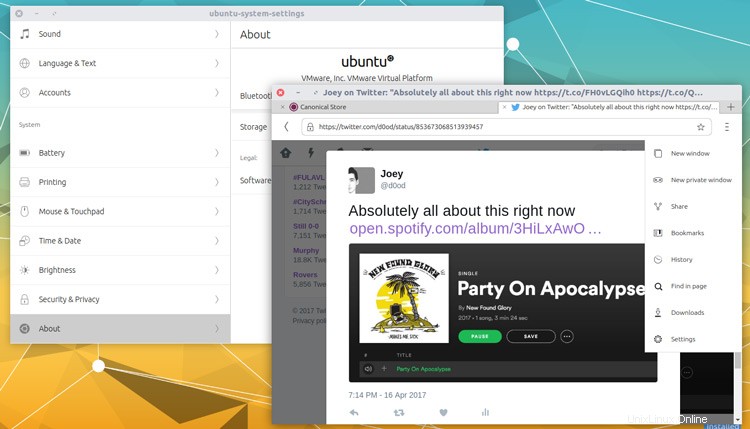
たとえば、Ubuntuブラウザアプリを取り上げます。このChromiumベースのブラウザは、デフォルトでAmazon Webアプリのみが使用しているため、フルタイムで切り替えていない限り(少なくとも1人はいる可能性があります)、気付かないうちに投棄することができます。
Ubuntuブラウザアプリをアンインストールするには:
sudo apt purge webbrowser-app
webbrowser-appパッケージをアンインストールすると、UnityTweakToolも削除されます。この後にUnityTweakToolを再インストールすると、webbrowser-appパッケージが再インストールされます。この依存関係が存在する理由はよくわかりません。